Quando você cria um gráfico de linha no Microsoft Excel, seu gráfico pode exibir apenas uma única linha de plot. Muitas vezes é útil, no entanto, plotar duas ou mais linhas no mesmo gráfico, por exemplo, você pode ter várias séries de dados que foram coletadas ao mesmo tempo, ou você deseja comparar os dados obtidos em momentos diferentes. Para criar um Excel gráfico com várias linhas, crie um novo gráfico com várias linhas de gráfico ou adicione linhas de gráfico a um gráfico existente.
Crie um novo gráfico com várias linhas
Ao criar um novo gráfico no Excel, você deve especificar os dados a serem plotados (para obter mais informações, consulte Como fazer um gráfico de linha no Microsoft Excel). Quando você cria um gráfico de linha usando uma coluna de dados, o Excel adiciona apenas um gráfico linha para o gráfico. Mas quando você inclui duas ou mais colunas de dados, o Excel trata cada coluna como uma série de dados separada e cria automaticamente linhas separadas no gráfico para os dados em cada coluna.
Insira seus dados
Se você já tem uma planilha com dados inseridos em colunas, pule para a próxima etapa (Crie seu gráfico, abaixo).
Na primeira linha da planilha, insira os rótulos para cada uma das séries de dados a serem plotadas. Como cada série de dados (os dados para cada linha separada a ser plotada) deve estar em uma coluna separada, você deve inserir os rótulos para cada série de dados em uma coluna separada na primeira linha. O Excel usa os rótulos na primeira linha de cada coluna para rotular as linhas do gráfico para os dados dessa coluna.
Insira seus dados em cada uma das colunas, nas linhas abaixo dos rótulos.
Este é um exemplo de planilha que mostra duas séries de dados. Os dados de cada série estão em uma coluna separada e o rótulo a ser exibido no gráfico para cada uma está na primeira linha de cada coluna.
1. Selecione todas as células em cada coluna que contém seus dados.
Dicas
Se houver pelo menos uma linha vazia e uma coluna vazia entre os dados para o seu gráfico e quaisquer outros dados na planilha (ou se os dados do seu gráfico forem os únicos dados na planilha), você pode selecionar todas as células de dados selecionando qualquer célula dos dados e digitando Ctrl-A.
2. Na faixa de opções do Office, selecione a guia Inserir, clique em Linha na seção Gráficos da faixa de opções e, a seguir, selecione o tipo de gráfico que deseja criar.
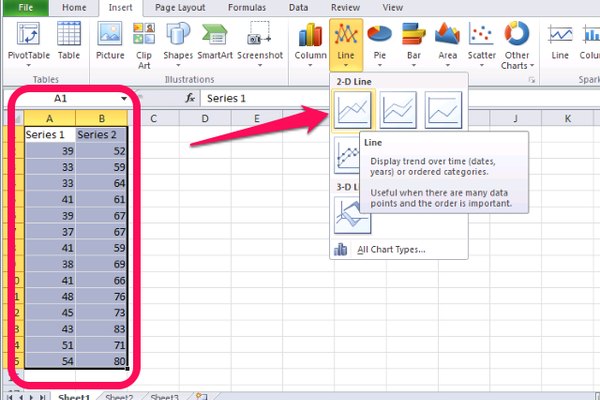
Dicas
Existem vários tipos de gráficos de linha usados para finalidades diferentes. Se você não tiver certeza do tipo de gráfico de linha a ser criado, selecione Linha ou Linha com marcadores. Não se preocupe se não estiver certo da primeira vez, pois você pode alterá-lo mais tarde, se necessário.
O Excel cria um novo gráfico que exibe uma linha separada para cada coluna de dados.
Adicionar uma linha a um gráfico existente
Se você já tiver um gráfico de linha, você pode adicionar uma nova linha de gráfico editando a fonte de dados do gráfico.
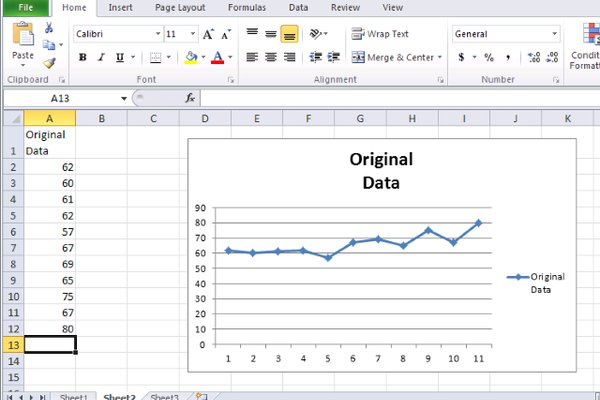
Insira ou copie e cole os dados da nova linha do gráfico na coluna imediatamente à direita dos dados originais. Certifique-se de adicionar um rótulo à primeira linha do nova coluna para que o gráfico possa exibir um rótulo para a nova linha do gráfico.
Clique no gráfico que exibe os dados originais para selecioná-lo.
Clique com o botão direito no gráfico e escolha Selecione Dados … no menu pop-up. Como alternativa, clique em Selecionar dados na seção Dados da faixa de opções do Office no C hart Tools Design tab.
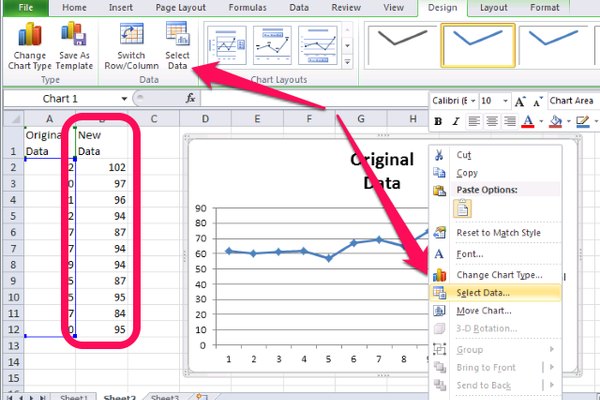
O Select A caixa de diálogo Fonte de dados é aberta. Os dados exibidos no gráfico são mostrados no campo Intervalo de dados do gráfico.
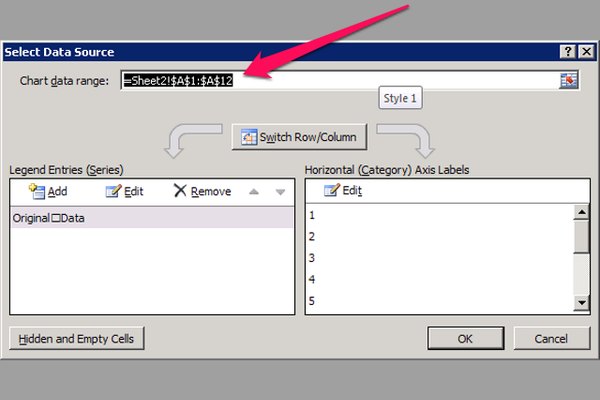
Dicas
DICA: os cifrões no campo Intervalo de dados do gráfico indicam que o campo usa referências de células absolutas.
4 – No campo Intervalo de dados do gráfico, altere a última letra do intervalo exibido para que corresponda à letra da última coluna dos novos dados.
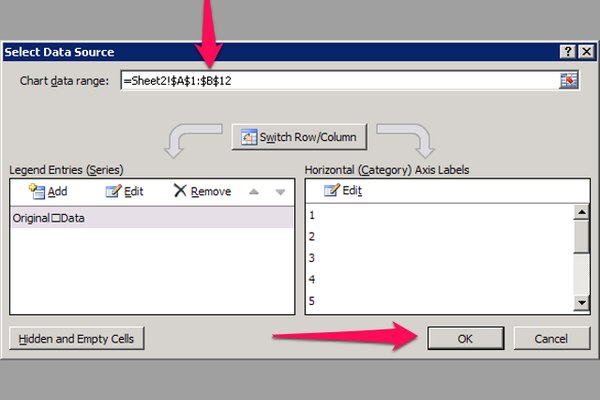
Depois de alterar o intervalo de dados do gráfico, pressione o botão OK. O gráfico é atualizado para exibir uma linha de plot adicional para os novos dados.
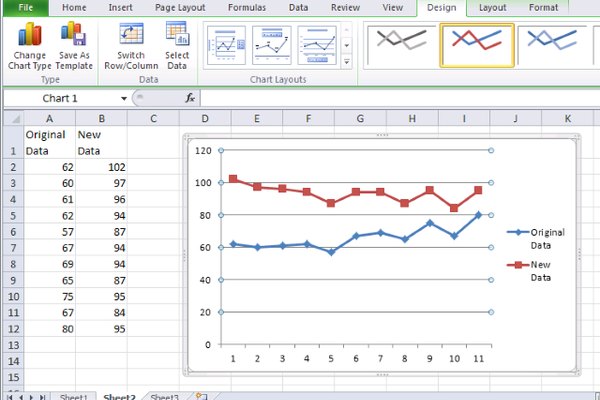
Dicas
Existem duas outras maneiras de incluir novos dados no gráfico a partir da caixa de diálogo Selecionar fonte de dados.
1. Pressione o botão de seleção de intervalo (o botão pequeno no lado direito do campo Intervalo de dados do gráfico que se parece com uma grade) e use o mouse para selecionar todos os dados do gráfico na planilha. Certifique-se de incluir os dados antigos e novos, e de incluir a primeira linha de ambas as colunas que incluem os rótulos do gráfico.
2. Pressione o ícone Adicionar na lista de entradas de legenda (série).Você deve então digitar ou selecionar separadamente (usando o botão de seleção de intervalo em cada campo) apenas a primeira linha de dados nas novas colunas e, em seguida, todos os outros dados nas novas colunas, exceto a primeira linha.